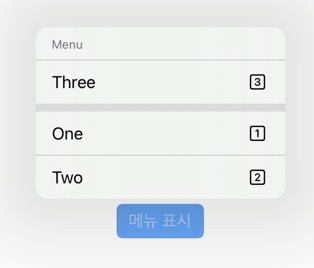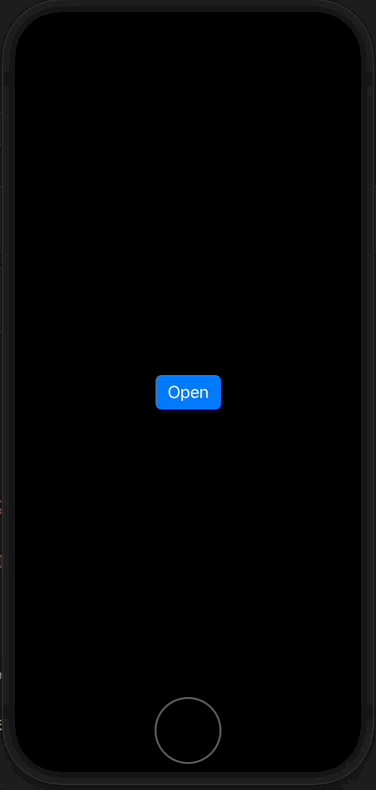Swift UIKit: UIKit을 사용하여 UIMenu에 구분선(divider, separator) 추가하기
Swift UIKit: UIKit을 사용하여 UIMenu에 구분선(divider, separator) 추가하기
시나리오
UIKit을 사용하여 UIMenu 내에 구분선을 추가하는 방법
구현방법
버튼을 누르면 컨텍스트 메뉴가 뜨며, 메뉴가 표시될 때 구분선이 존재합니다:
1
2
3
4
5
6
7
8
9
10
11
12
13
14
15
16
17
18
19
20
21
22
23
24
25
26
27
28
29
30
31
32
33
34
35
36
import UIKit
class ContextDividerViewController: UIViewController {
override func viewDidLoad() {
super.viewDidLoad()
// 1
let topActions = [
UIAction(title: "Two", image: UIImage(systemName: "2.square"), handler: { (_) in
}),
UIAction(title: "One", image: UIImage(systemName: "1.square"), handler: { (_) in
})
]
// 2
let divider = UIMenu(title: "", options: .displayInline, children: topActions)
let bottomAction = UIAction(title: "Three", image: UIImage(systemName: "3.square"), handler: { (_) in
})
// 3
let items = [bottomAction, divider]
// 4
let menu = UIMenu(title: "Divider", children: items)
// 버튼을 눌렀을 때 menu가 뜨도록 함
let button = UIButton(configuration: .borderedProminent())
button.setTitle("Open", for: .normal)
button.showsMenuAsPrimaryAction = true
button.menu = menu
// 버튼을 화면 한가운데 추가
view.addSubview(button)
button.translatesAutoresizingMaskIntoConstraints = false
button.centerXAnchor.constraint(equalTo: view.centerXAnchor).isActive = true
button.centerYAnchor.constraint(equalTo: view.centerYAnchor).isActive = true
}
}
세부 사항
- 구분선을 사용하려면 최소한 구분선 위와 아래에 하나 이상의 항목이 필요합니다. 그렇지 않으면 나눌 것이 없겠죠.
- 구분선은 여기에서 만들어집니다. .
displayInline옵션을 사용하는 UIMenu가 필요하며, 자식 요소를 전달하면 됩니다. - 구분선 역할을 하는 UIMenu는 다른 메뉴의 하위 메뉴로 전달됩니다.
- 마지막으로 이 메뉴는 버튼에 할당되어 화면에 표시됩니다.
This post is licensed under
CC BY 4.0
by the author.